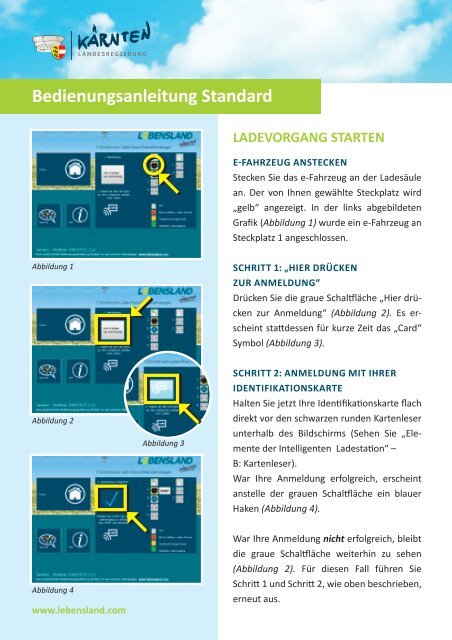Download (PDF) - Lebensland Ladestationen - Lebensland Kärnten
Download (PDF) - Lebensland Ladestationen - Lebensland Kärnten
Download (PDF) - Lebensland Ladestationen - Lebensland Kärnten
Sie wollen auch ein ePaper? Erhöhen Sie die Reichweite Ihrer Titel.
YUMPU macht aus Druck-PDFs automatisch weboptimierte ePaper, die Google liebt.
Bedienungsanleitung Standard<br />
LADEVORGANG STARTEN<br />
E-FAHRZEUG ANSTECKEN<br />
Stecken Sie das e-Fahrzeug an der Ladesäule<br />
an. Der von Ihnen gewählte Steckplatz wird<br />
„gelb“ angezeigt. In der links abgebildeten<br />
Grafik (Abbildung 1) wurde ein e-Fahrzeug an<br />
Steckplatz 1 angeschlossen.<br />
Abbildung 1<br />
SCHRITT 1: „HIER DRÜCKEN<br />
ZUR ANMELDUNG“<br />
Drücken Sie die graue Schaltfläche „Hier drücken<br />
zur Anmeldung“ (Abbildung 2). Es erscheint<br />
stattdessen für kurze Zeit das „Card“<br />
Symbol (Abbildung 3).<br />
Abbildung 2<br />
Abbildung 3<br />
SCHRITT 2: ANMELDUNG MIT IHRER<br />
IDENTIFIKATIONSKARTE<br />
Halten Sie jetzt Ihre Identifikationskarte flach<br />
direkt vor den schwarzen runden Kartenleser<br />
unterhalb des Bildschirms (Sehen Sie „Elemente<br />
der Intelligenten Ladestation“ –<br />
B: Kartenleser).<br />
War Ihre Anmeldung erfolgreich, erscheint<br />
anstelle der grauen Schaltfläche ein blauer<br />
Haken (Abbildung 4).<br />
Abbildung 4<br />
www.lebensland.com<br />
War Ihre Anmeldung nicht erfolgreich, bleibt<br />
die graue Schaltfläche weiterhin zu sehen<br />
(Abbildung 2). Für diesen Fall führen Sie<br />
Schritt 1 und Schritt 2, wie oben beschrieben,<br />
erneut aus.